おすすめ漫画
最近iMacからWindowsへ変更しました。
Macは良いものです。
ですが仕事やアフィリエイトで使いたいツールの関係で泣く泣くWindowsへ出戻りしました。
そんな中Windowsのアプリをダウンロードしようと思いMicrosoft store(以下ストア)でお目当てのアプリをダウンロードしても途中で止まったりして一向に終わる気配がなくて困ってたんですが、凄い簡単なことでした。
答え言います。Windowsアップデートをしたらすぐダウンロードできました。
ダラダラと引っ張ってもしょうがないのでズバッ!と答え言います。
いや、見出しで既に言ってるんですが大事なことなのでもう一度言います。
Windowsアップデートをしてからもう一度ストアでお目当てのアプリをダウンロードしたら一度も止まることなくすぐにダウンロード完了しました!
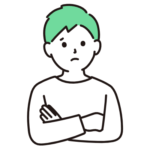 ck_
ck_僕の約4時間を返してください・・・。
Windowsアップデートの確認方法
ストアからのダウンロードが遅い原因が必ずしもWindowsアップデートとは限りませんが、まず第一にアップデートを試してみましょう。
画面の左下にウィンドウズボタンがあるのでそこをクリックしてメニューを呼び出します。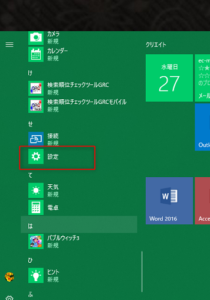
赤枠で囲んでいる「設定」を選択します。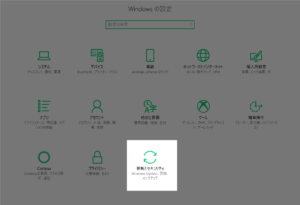
その中の「更新とセキュリティ」を選択。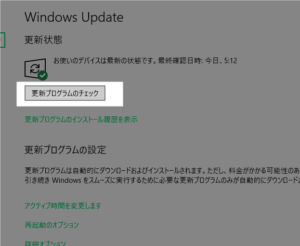
すると更新状態が最新かどうか表示されます。
最新の状態と記載されていますが念のため更新プログラムのチェックをしてみましょう。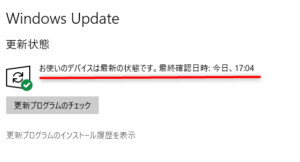
はい、やっぱり最新でした。
現在は最新の状態にアップデートしていますがストアからのダウンロードが遅かった時は最新の状態ではなく更新プログラムがある状態でした。
既にそのアップデートを適用しているので画像を撮ることができないのですが画面の指示に従って何回かボタンをクリックするだけで簡単にアップデートできました。
その後ストアで目的のアプリのダウンロードを実行すると、それまでは途中で何度もダウンロードが中断されていたのがスッスッスーとダウンロードすることができました。
アップデートをしても変化がない場合
上記の方法を試しても変わらずダウンロードが異常に遅かったりダウンロードできない場合にはこちら(マイクロソフトコミュニティ)にQ&Aが載っていますので参考にしたり質問を投げかけたりしてみてください。
まとめ
アップデートはきちんとしよう。














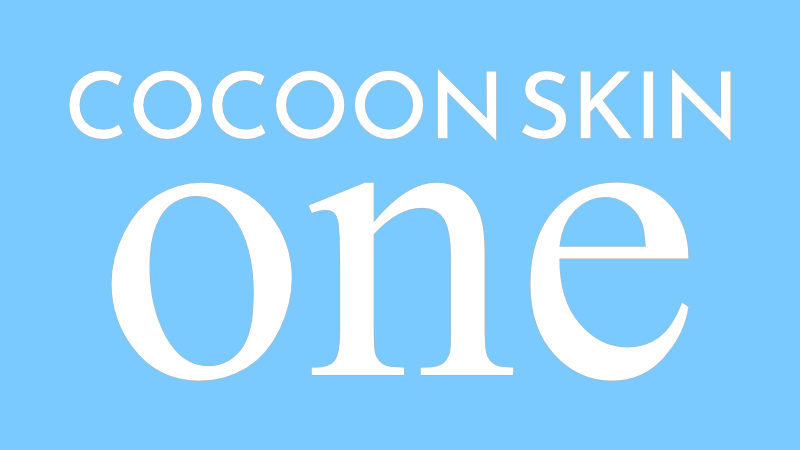

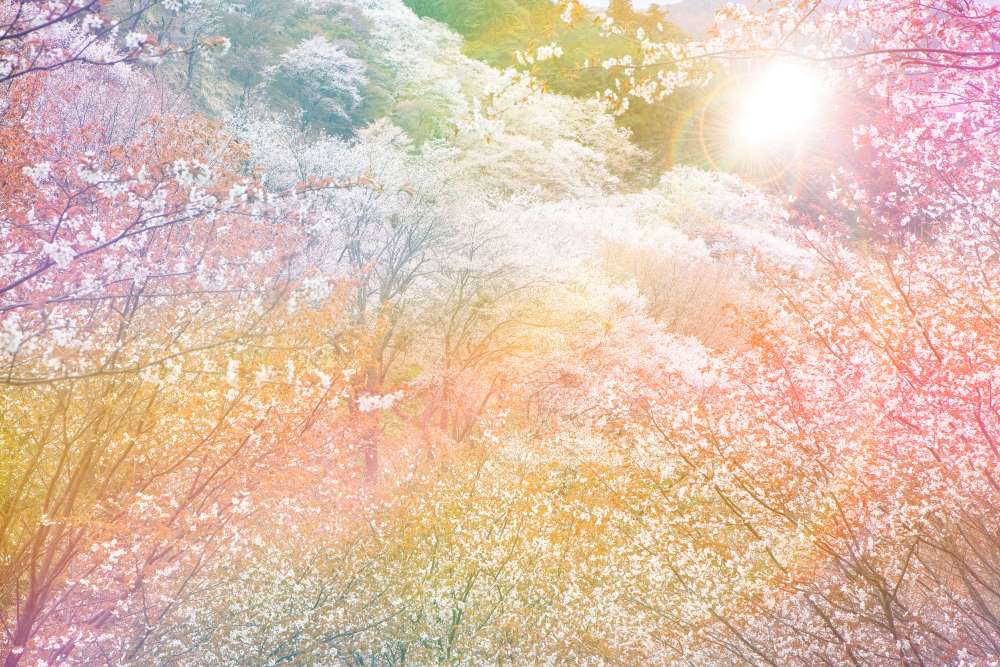

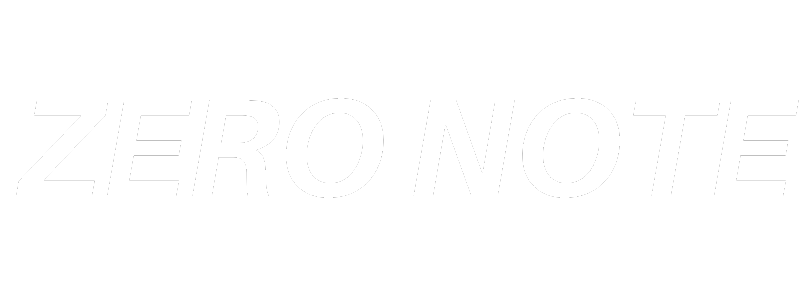
COMMENT_お気軽にコメント下さい